Fungsi Weld, Trim, Intersect, Simplify, Front dan Back Minus Front/Back pada CorelDRAW
Postingan ini telah diupdate tanggal 7 Juli 2019
Fungsi Weld, Trim, Intersect, Simplify, Front dan Back Minus Front/Back pada CorelDRAW - Saat kita menggunakan CorelDRAW kita pasti akan sering menggunakan tool Weld, Trim, Intersect, dll untuk membuat shaping.
Shaping adalah teknik yang digunakan untuk membentuk objek yaitu menggabungkan (Weld), memotong (Trim, Intersect, Simplify, dll) pada dua objek atau lebih yang bersinggungan.
Shaping Tool dalam CorelDRAW terdiri dari Fungsi Weld, Trim, Intersect, Simplify, Front Minus Back, Back Minus Front, dan Create A New Object That Surrounds The Selected Objects.
Shaping Tool akan muncul apabila ada dua atau lebih objek yang kita seleksi dan saling bersinggungan (Lihat gambar di bawah).
Shaping Tool ini sangat sering saya gunakan jika saya sedang membuat gambar vector ataupun membuat objek dengan CorelDRAW. Seperti contoh jika sobat ingin belajar membuat gambar vector wajah maka sobat nantinya akan sering menggunakan tool ini.
Untuk itu teknik ini sangat penting untuk sobat pelajari jika sobat ingin belajar membuat gambar ventor nantinya.
Pada artikel ini saya sisipkan gambar gif atau gambar gerak pada penjelasan contoh penggunaandari masing-masing shaping tool tersebut agar sobat bisa lebih mudah memahaminya dan lebih menyenangkan, dan tentunya lebih hemat kuota ketimbang sobat menonton video tutorialny. Oke langsung saja kita mulai memahami fungsi dari shaping tool di CorelDRAW.
Weld
Yang pertama ada Weld, fungsi Weld dalam CorelDRAW digunakan untuk menggabungkan 2 buah objek atau lebih menjadi satu. Berbeda dengan Group, jika Group hanya mengelompokan
objek saja namun Weld menjadikan beberapa objek tersebut menjadi satu.
Untuk cara penggunaanya kita lihat gambar dibawah......
Buat dua buah objek dengan menggunakan Ellipse Tool (F7), kemudian dekatkan atau tumpuk objek tersebut. Kemudian sobat klik icon Weld pada Property Bar.
Contoh lain jika sobat menggunakan warna pada objek tersebut. Jika sobat menggunakan warna Biru (A) dan warna Ungu (B) kemudian sobat klik icon Weld kedua objek
tersebut maka warna yang dihasilkan akan mengikuti objek terakhir yang sobat pilih.
Tool ini sering saya gunakan untuk membuat denah Lokasi untuk Cetak Undangan.
Trim
Trim berfungsi untuk memotong sebuah objek dengan objek lain yang bersinggungan atau menempel pada objek tersebut.
Cara kerjanya, objek pertama yang diseleksi atau dipilih akan memotong objek yang kedua.
Cara penggunaanya kita lihat gambar berikut.....
Buat dua buah objek dengan menggunakan Rectangle Tool (F6), kemudian dekatkan atau tumpuk objek A (Biru) ke objek B (Hijau)
Kemudian klik Trim, makan objek kedua akan terpotong sesuai dengan bentuk objek A atau objek pertama yang diseleksi.
Pada gambar diatas menunjukan bahwa objek yang pertama kali diseleksi akan memotong objek kedua yang diseleksi.
Intersect
Intersect diguanakan untuk membuat atau mendapatkan objek baru dari hasil persinggungan dari dua buah objek. Jadi kalau sobat membuat dua buah objek kemudian
kedua objek tersebut sobat singgungkan atau tumpuk, dengan mengklik icon Intersect maka persinggungan objek tersebut akan menghasilkan objek baru.
Baca Juga : Cara Membuat Desain Typografi dengan CorelDRAW
Cara penggunaanya....
Buat dua buah objek, kemudian dekatkan atau singgungkan dua objek tersebut. Klik Interect > Kemudian warnai objek baru pada garis singgung tersebut atau bisa dengan
cara memisahkan kedua objek sebelumnya.
Simplify
Fasilitas ini hampir sama dengan Trim, namun bedanya pada Simplify objek yang di atas akan memotong objek yang dibawah tidak berpengaruh objek mana yang di
seleksi duluan.
Front Minus Back dan Back Minus Front
Front Minus Back digunakan untuk memotong objek yang paling atas dengan menggunakan objek yang dibawahnya. Pada penggunaanya, objek yang digunakan untuk memotong
akan langsung hilang.
Sedangkan Back Minus Front digunakan untuk memotong objek yang paling bawah. Dan Objek yang digunakan untuk memotong juga akan langsung hilang.
Cara Penggunaanya....
Buat dua atau lebih objek kemudian singgungkan objek-objek tersebut. Lalu sobat klik Front Minus Back ataupun Back Minus Front, maka objek akan terpotong sesuai dengan
bentuk objek pemotongnya.
Create A New Object That Surrounds The Selected Objects
Digunakan untuk menghasilkan objek baru dari penggabungan dua objek atau lebih. Fungsinya hampir sama dengan Weld, bedanya jika sobat menggunakan Weld maka objek
yang sobat Weld akan menjadi satu dan objek sebelumnya akan hilang.
Sedangkan jika sobat menggunakan Create A New Object That Surrounds The Selected Objects, maka
akan membuat objek baru sesuai dengan objek yang sobat singgungkan tadi.
Cara Penggunaanya...
Buat dua atau lebih objek kemudian sobat klik Create A New Object That Surrounds The Selected Objects. Maka akan terbentuk sebuah objek baru dengan Out Line saja.
Nah itu tadi penjelasan tentang fungsi Trim , Weld, Simplify, Front Minus Back dan Back Minus Front, dan Create A New Object That Surrounds The Selected Objects yang penting
untuk sobat pelajari jika sobat ingin belajar CorelDRAW.
Sekian tutorial kali ini semoga bermanfaat, jika akan kendala ataupun pertanyaan silahkan tinggalkan komentar. Akan kami balas
secepatnya. Jangan lupa untuk Share dan Terimakasih............
Baca Juga :
Tag : belajar coreldraw, fungsi shaping tool, apa itu shaping dalam coreldraw, simplify coreldraw, fungsi weld, fungsi trim, belajar corel draw x4, tutorial corel draw x4 , cara menggunakan corel draw x4, materi corel draw, cara intersect di coreldraw,


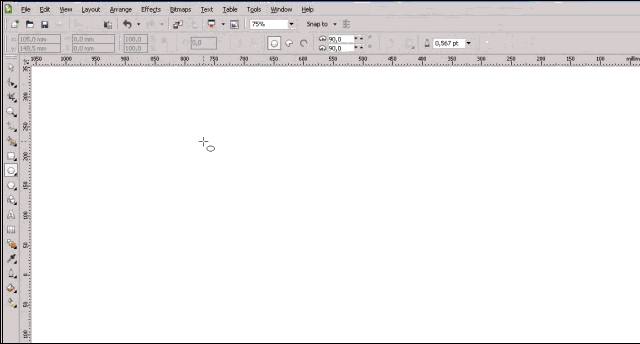
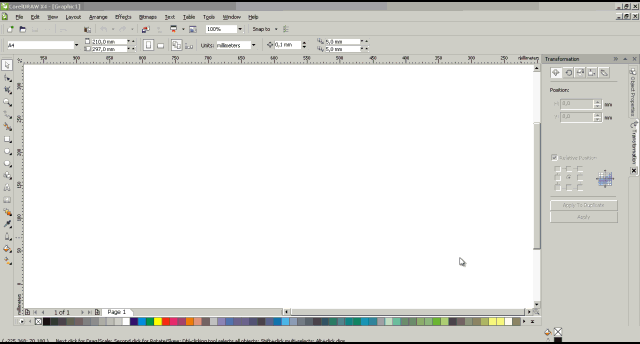




TQTQTQTQTQTQTQTQTQTQTQTQTTQTQT |o|
ReplyDeleteSama-sama :)
Deletebaru pertama nemu blog yang kyak gini, mudah bnget memahaminya,
ReplyDeleteTerimakasih atas tanggapan dan kunjungannya. Semoga saya bisa membat artikel yang jauh lebih bermanfaat lagi.
DeleteThank blog ini bagus
ReplyDeleteTerimakasih
DeleteI find the techniques for shaping objects in CorelDRAW to be very useful.
ReplyDelete